-
老司机教你win7系统怎么设置电脑定时关机
- 2019-03-26 10:00:00 来源:windows10系统之家 作者:爱win10
很多朋友平时在使用电脑的时候,会遇到电脑正在传送文件之类的,而自己却有无法一直守着传送好了再关机的情况,其实小伙伴们可以预计一下时间,设置定时关机就可以完美解决这样的情况,怎么操作?别急,下面,小编就来跟大家介绍设置电脑win7定时关机的技巧。
在我们使用电脑的时候,经常都会需要将电脑设置成自动关机,比如不在电脑前操作是需要过段时间自动关机,但是没有自带的定时关机软件,很多电脑用户又不喜欢安装第三方软件来完成该操作。那么怎么定时关机?接下来,小编给大家带来了使用命令行定时关机的图文。
1,首先,按下“win+r”组合键,打开运行窗口,输入“cmd”点击确定。如图下所示;
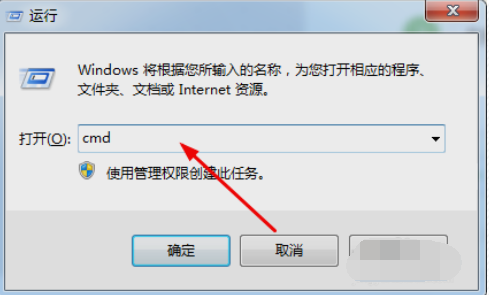
定时关机电脑图解1
2,进入命令提示符后,输入“shutdown -s -t 1200”,按下回车,这里的1200是关机时的间倒计时,单位是秒;如图下所示;
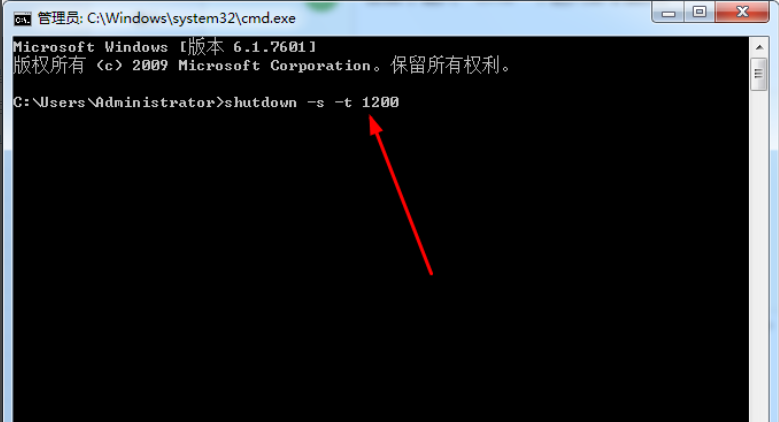
定时关机电脑图解2
3,运行后在右下角会弹出一个提示,20分钟后将关闭电脑。
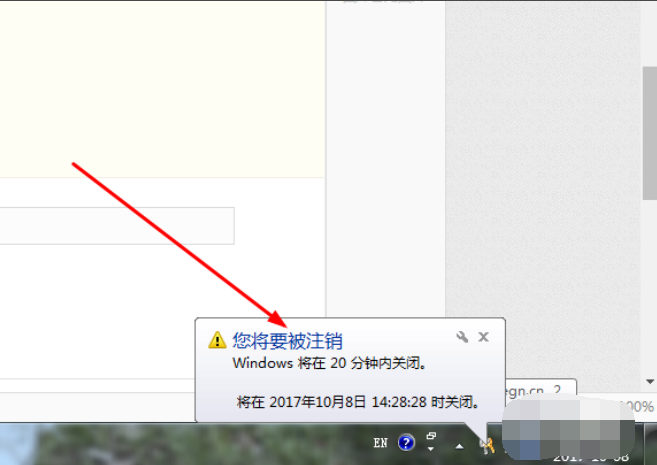
win7电脑图解3
4,如果你要修改关机时间或取消定时关机计划,在命令中输入“shutdown -a”

电脑电脑图解4
5,回车以后自动取消定时关机计划,右下角并显示提示信息。

win7定时关机电脑图解5
6,定时关机取消以后就可以重新设置关机时间了。如:shutdown -s -t 7200
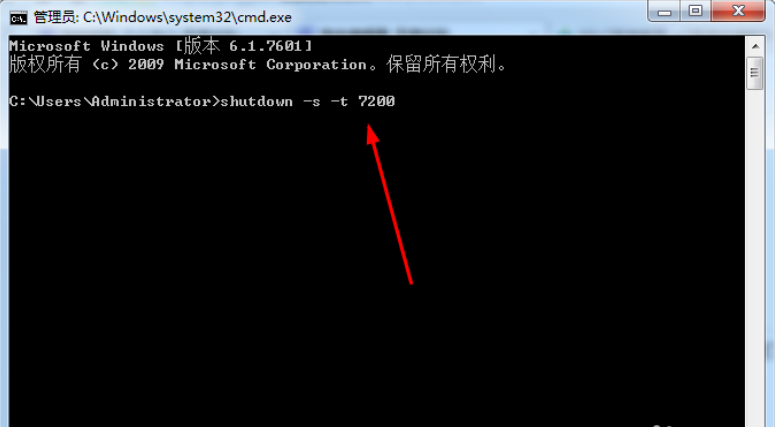
win7定时关机电脑图解6
以上就是win7系统下设置电脑定时关机的操作方法啦~
猜您喜欢
- vmware虚拟机使用方法图文介绍..2016-10-10
- win8 0x80040200错误代码怎么办..2016-08-15
- win7安装纯净版系统分区方法介绍..2022-03-05
- 软键盘快捷键,小编告诉你电脑软键盘怎..2018-08-18
- 雨林木风ghost win10系统下载2016-11-15
- 电脑如何安装正版win7系统2019-06-05
相关推荐
- 雨林木风win10 装机版64位系统介绍.. 2016-11-11
- 金山WPS office将推出iOS版,支持全球.. 2013-04-02
- mac快捷键,小编告诉你Mac系统下最实用.. 2018-04-20
- 图解虚拟机装雨林木风win7安装教程.. 2016-10-24
- U盘文档不见了怎么办? 2017-03-28
- win7系统之家官网64位旗舰版系统最新.. 2017-07-25





 系统之家一键重装
系统之家一键重装
 小白重装win10
小白重装win10
 深度技术ghost Xp Sp3 专业装机版1806
深度技术ghost Xp Sp3 专业装机版1806 萝卜家园ghost win10 x86专业版v201604
萝卜家园ghost win10 x86专业版v201604 雨林木风ghost win7旗舰版64位201411青春装机版
雨林木风ghost win7旗舰版64位201411青春装机版 新萝卜家园Win7系统下载64位纯净版1706
新萝卜家园Win7系统下载64位纯净版1706 黑营扣扣军刀 V6.3.3 免费版 (集QQ多功能工具)
黑营扣扣军刀 V6.3.3 免费版 (集QQ多功能工具) 深度技术win7系统下载32位装机版1704
深度技术win7系统下载32位装机版1704 小白系统Ghos
小白系统Ghos win7激活工具
win7激活工具 雨林木风ghos
雨林木风ghos 萝卜家园win1
萝卜家园win1 QQ2013 Beta4
QQ2013 Beta4 快易财务软件
快易财务软件 Dr.WEB CureI
Dr.WEB CureI 深度技术Ghos
深度技术Ghos 萝卜家园Win7
萝卜家园Win7 暴风影音5.24
暴风影音5.24 深度技术_Gho
深度技术_Gho 系统之家Ghos
系统之家Ghos 粤公网安备 44130202001061号
粤公网安备 44130202001061号